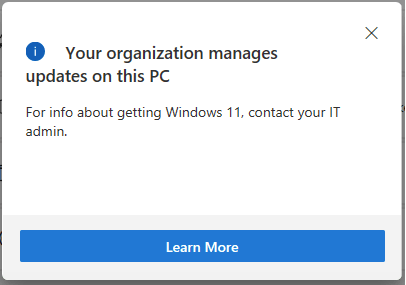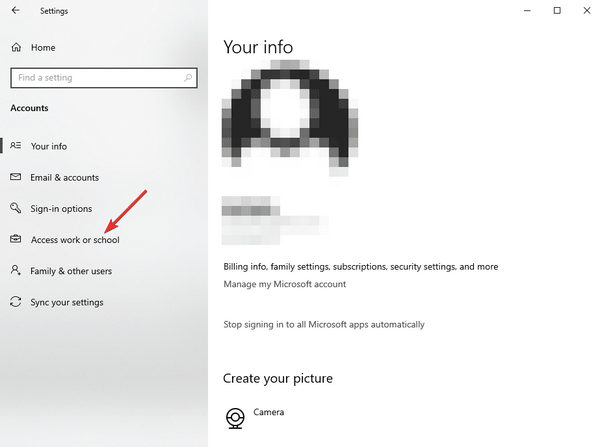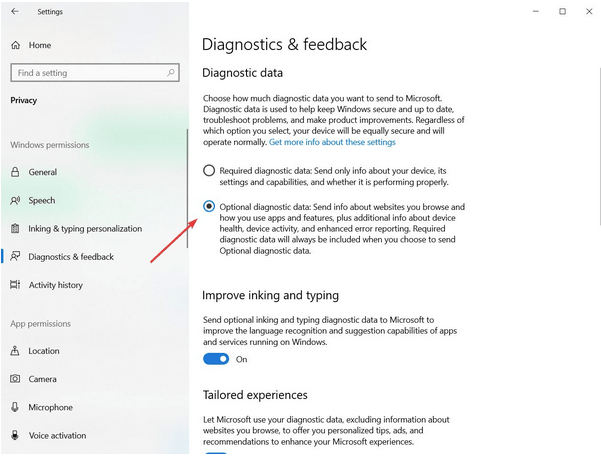Blev meddelelsen "Din organisation administrerer opdateringer på denne pc" på skærmen, mens du forsøgte at ændre din enheds indstillinger? Eller mens du opgraderer din pc til Windows 11? Nå, det er faktisk ikke en fejl, men ja det kan forhindre dig i at foretage ændringer i dit system. Er du i tvivl om, hvordan du kan slippe af med denne irriterende notifikation? Vi har dig dækket.
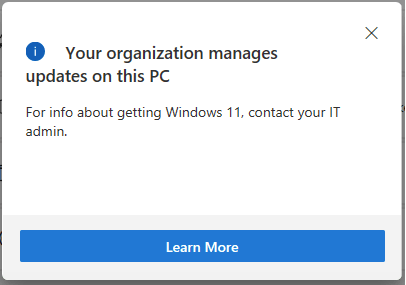
Advarslen "Nogle indstillinger administreres af din pc" på din Windows 11/10-pc kan stødes på når som helst. Her er et par årsager, der kan udløse denne advarsel på din enhed:
- Begrænsede administratorrettigheder.
- Forkert konfigurerede indstillinger i registreringsdatabasen.
- Forstyrrelse af Windows Defender, hvor det kan blokere visse apps eller tjenester for at fungere.
- Problemer med "Windows Hello", når du forsøger at tilføje et fingeraftryk.
- Forkerte indstillinger for dato og klokkeslæt.
I dette indlæg har vi listet et par løsninger, som du kan prøve for at slippe af med advarslen "Din organisation administrerer opdateringer på denne pc" og gendanne din enhed til en normal funktionstilstand. Desuden, hvis din pc er forbundet til en organisation, skole eller colleges netværk, hvor administratorrettighederne er kontrolleret af IT'en, kan du stadig bruge nedenstående løsninger til at fjerne meddelelsen og komme forbi dette problem.
Læs også: FIX: Din virus- og trusselsbeskyttelse administreres af din organisationsfejl
Sådan repareres din organisation administrerer opdateringer på denne pc
Indholdsfortegnelse
Lad os komme igang.
1. Fjern arbejds- eller skolekonti
Åbn Windows-indstillinger og tryk derefter på "Konti". Skift til indstillingen "Få adgang til arbejde eller skole" fra venstre menurude.
Tryk nu på den tilsluttede konto og fjern din profil fra arbejds- eller skolenetværket.
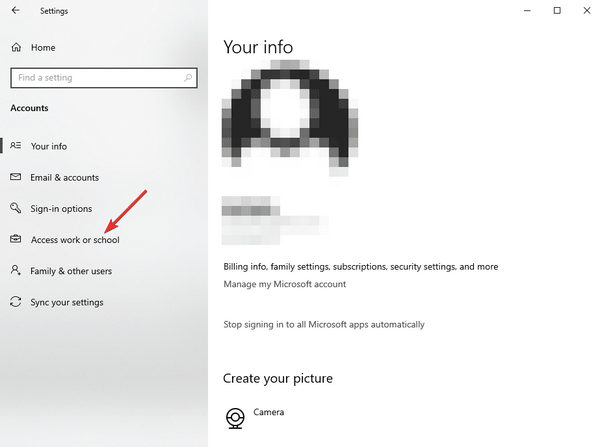
Genstart din enhed, og kontroller, om du stadig oplever problemer.
Læs også: Sådan fjerner du din browser administreres af din organisationsmeddelelse
2. Opret en ny brugerkonto
Skift til en anden brugerprofil kan også hjælpe dig med at slippe af med advarslen "Din organisation administrerer opdateringer på denne pc". Her er, hvad du skal gøre.
Åbn Windows-indstillinger, vælg Konti. Skift til sektionen "Familie og andre brugere" fra venstre menurude.
Tryk på "Tilføj en anden til denne pc".
Indtast kontooplysningerne og log ind som en anden bruger. Sørg også for at vælge "Administrator" som kontotype.
Læs også: Kan du ikke tilføje en ny brugerkonto på Windows 10? Her er rettelsen!
3. Skift indstillinger for diagnosedata og feedback
Åbn Windows-indstillinger, vælg "Privatliv".
I indstillingerne for beskyttelse af personlige oplysninger skal du skifte til afsnittet "Diagnostik og feedback" fra venstre menurude.
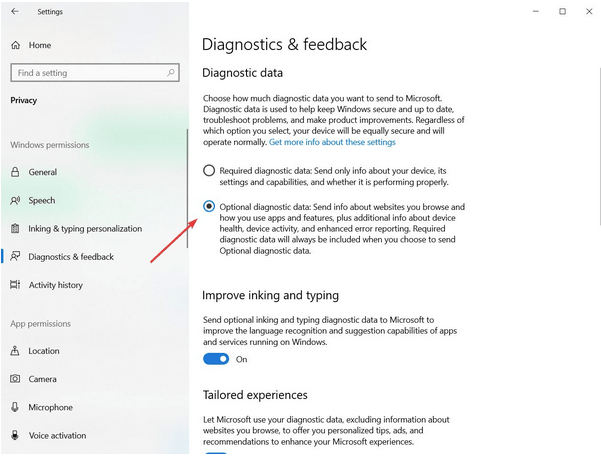
Tryk nu på indstillingen "Valgfri diagnostiske data".
Hvis du vælger denne mulighed, kan du regulere, hvilke apps, websteder og tjenester der kan få adgang til diagnostiske data om din enheds helbred, aktivitet, fejlrapportering og mere.
Læs også: Sådan deaktiveres telemetri og dataindsamling i Windows 10
4. Deaktiver Toast-meddelelser
Den næste løsning til at løse problemet "Din organisation administrerer opdateringer på denne pc" er ved at deaktivere toast-meddelelserne ved at bruge den lokale gruppepolitikeditor . Ved at foretage et par hurtige ændringer i Group Policy Editor kan du nemt slippe af med denne advarsel. Her er, hvad du skal gøre.
Tryk på Windows + R-tastkombinationen for at åbne dialogboksen Kør, skriv "gpedit.msc" i tekstboksen, og tryk på Enter.
I vinduet Group Policy Editor skal du navigere til følgende mappeplacering.
Brugerkonfiguration/Administrative skabeloner/Startmenu og proceslinje/meddelelser
Når du er i meddelelsesmappen, skal du finde filen "Sluk Toast-meddelelser" i højre side af vinduet. Dobbelttryk på denne fil for at åbne Egenskaber. Prøv nu at aktivere og deaktivere denne fil et par gange, indtil problemet er løst.
5. Aktiver telemetritjenesten
Tryk på Windows + R-tastkombinationen, skriv "services.msc" og tryk på Enter.
I vinduet Tjenester skal du se efter tjenesten "Forbundet brugeroplevelse og telemetri". Dobbelttryk på den.
Vælg værdien "Opstartstype" som "Automatisk" for manuelt at aktivere denne tjeneste på din enhed. Tryk på OK og Anvend knapperne for at gemme de seneste ændringer.
Gå nu tilbage til vinduet Tjenester og find "dmwappushsvc" -tjenesten. Dobbelttryk på det for at åbne Egenskaber.

Aktiver denne tjeneste manuelt ved at vælge starttypeværdien som "Automatisk".
Når du har aktiveret begge disse tjenester, skal du lukke alle vinduer og genstarte din enhed.
Konklusion
Her var et par løsninger, du kan prøve for at slippe af med meddelelsen "Din organisation administrerer opdateringer på denne pc". Denne advarsel vises normalt, når du forsøger at opgradere din enhed, eller når du foretager nogle ændringer i din pc's indstillinger. Brug et af de ovennævnte hacks og sig farvel til denne irriterende meddelelse.
Held og lykke!